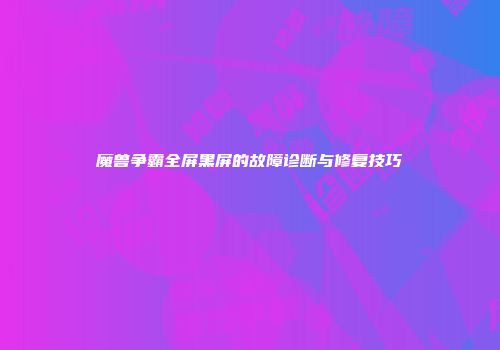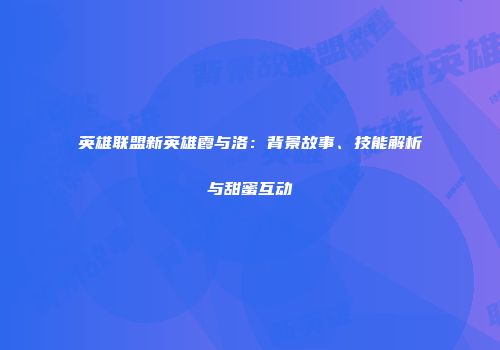魔兽争霸全屏黑屏的故障诊断与修复技巧
 2025-09-10 01:35:35
2025-09-10 01:35:35

一、故障原因分析
1.分辨率不匹配
魔兽争霸(尤其是《冰封王座》)默认分辨率较低(如1024×768),而现代显示器普遍采用高分辨率(如1920×1080)。若游戏分辨率与显示器设置不一致,会导致全屏时画面拉伸异常,出现黑边或黑屏现象。
典型表现:游戏画面居中,两侧或上下出现黑边;切换全屏时黑屏但声音正常。
2.注册表配置错误
游戏全屏参数存储在注册表中(如reswidth和resheight),若数值与当前显示器分辨率不匹配,或Scaling参数未正确设置为3(全屏缩放),会导致显示异常。部分用户误将数值设为十六进制而非十进制。
3.显卡驱动或系统兼容性问题
4.游戏文件损坏或配置异常
游戏安装包不完整,或用户误修改了游戏内视频设置文件(如war3.exe兼容性设置错误)。
二、修复方法与操作步骤
方法1:修改注册表分辨率参数(适用于所有Windows系统)
1.查询当前显示器分辨率:
右键桌面 → 显示设置 → 高级显示设置 → 记录分辨率(如1920×1080)。
2.修改注册表:
Win+R打开运行窗口,输入regedit进入注册表编辑器。HKEY_CURRENT_USERSoftwareBlizzard EntertainmentWarcraft IIIVideo。reswidth(宽度)和resheight(高度),选择“十进制”,输入显示器分辨率值(如1920和1080)。注意:修改后需重启游戏生效。
方法2:调整显卡控制面板设置(以NVIDIA为例)
1. 右键桌面 → 打开NVIDIA控制面板 → 显示 → 调整桌面尺寸和位置。
2. 选择“全屏” → 勾选“覆盖游戏的缩放模式”。
3. AMD显卡用户需在Radeon设置中将“缩放模式”设为“全屏”。
方法3:修改系统注册表Scaling参数
1. 定位路径:HKEY_LOCAL_MACHINESYSTEMControlSet001ControlGraphicsDriversConfiguration。
2. 右键Configuration → 查找 → 输入“Scaling” → 将数值从4改为3(强制全屏拉伸)。
方法4:使用第三方工具(适合新手)
方法5:兼容性模式运行
1. 右键war3.exe → 属性 → 兼容性 → 勾选“以兼容模式运行”(推荐Windows XP SP3)。
2. 勾选“禁用全屏优化” → 应用。
三、对比修复方案
| 方法 | 适用场景 | 操作难度 | 成功率 | 备注 |
|||-|--|-|
| 注册表修改 | 分辨率不匹配/黑边 | 中 | 90% | 需谨慎操作,备份注册表 |
| 显卡设置 | 显卡驱动导致居中显示 | 低 | 85% | 适合NVIDIA/AMD显卡用户 |
| 第三方工具 | 新手快速修复 | 低 | 80% | 一键操作,但依赖工具安全性 |
| 兼容性模式 | 系统更新后黑屏 | 低 | 70% | 适用于Win10/11系统 |
四、进阶排查
Warcraft III文件夹后重新安装,避免残留配置冲突。通过以上方法,90%以上的全屏黑屏问题可得到解决。若仍存在问题,建议检查硬件(如显卡接口松动)或尝试更换显示器测试。